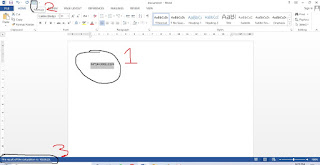Cara Menambahkan Fitur Kalkulator pada Ms Word dan cara penggunaanya
Ms Word merupakan aplikasi pengolah kata yang pada saat ini banyak digunakan dalam berbagai bidang kehidupan yang berkaitan dengan komputer, Contohnya dalam bekerja ataupun belajar selalu menggunakan Ms Word untuk membuat surat menyurat ataupun menulis suatu artikel dan tugas pada kegiatan belajar mengajar.
Dalam Ms Word Ada Fitur Kalkulator yang bisa di tambahkan, fungsinya sama dengan kalkulator semacamnya yaitu untuk menghitung suatu nilai. Saya menggunakan Ms Word 2013 dan menambahkan Kalkulator untuk kepentingan hitung menghitung dalam word yang pada dasarnya word adalah pengolah kata dan tidak seperti Excel yaitu Aplikasi pengolah angka.
Cara Menampilkan Kalkulator di Ms Word
Cara Menampilkannya cukup mudah, Berikut langkah-langkahnya :
- Buka Ms Word nya (Saya menggunakan Ms Word 2013)
- Kemudian Pilih Customize Quick Access Toolbar > More Commands ……
-
Ok, Setelah itu akan tampil bagian Word Option seperti pada gambar berikut :
 Perhatikan langkah-langkah Penambahan Fitur kalkulator seperti pada gambar di atas :
Perhatikan langkah-langkah Penambahan Fitur kalkulator seperti pada gambar di atas :
Pertama Pilih Quick Access Toolbar
Langkah ke 2 adalah : Merunah Choose commands From menjadu All Commands
Langkah ke 3 adalah : Cari yang namanya Calculate
Langkah ke 4 adalah : Add >> Calculate
Langkah ke 5 adalah : Tekan tombol ok
Cara Penggunaan Kalkulator di Ms Word
Cara Penggunaanya sangat mudah dan sederhana, karna kita hanya perlu menuliskan bilangannya dan kemudian Klik dan Klik 😀 ok langsung saja …..
Penjelasannya :
No 1 : Tuliskan perhitungannnya, Sebagai contoh lihat gambar di atas : menggunakan perhitungan dari 34*(4+300)-23/4
Setelah Itu Blok Bilangan tersebut (lihat di gambar)
Setelah Itu Blok Bilangan tersebut (lihat di gambar)
No 2 : Klik Icon Formula
No 3 : Maka akan tampil Hasil dari perhitunggannya (lihat di gambar no 3)
No 3 : Maka akan tampil Hasil dari perhitunggannya (lihat di gambar no 3)
Bagaimana cara menampilkan Hasilnya di bagian lembar kerja Ms Word ? Caranya mudah, Kalian hanya perlu menekan Ctrl+V atau Paste di bagian yang kalian inginkan COntohnya :
Penjelasan :
Setelah kalian melakukan langkah-langkah sebelumnya, maka kalian tinggal menambahkan Tanda sama dengan (=) di pinggir perhitungannya (jika diperlukan), kemudian tekan Ctrl+V (paste). Setelah itu akan muncul hasilnya.
Setelah kalian melakukan langkah-langkah sebelumnya, maka kalian tinggal menambahkan Tanda sama dengan (=) di pinggir perhitungannya (jika diperlukan), kemudian tekan Ctrl+V (paste). Setelah itu akan muncul hasilnya.
Pelajari Versi Video nya disini:
Nah gampangkan? untuk kalkulator ini memang sangat membantu dan Unik karna berada dalam aplikasi pengolah kata, untuk itu kalian harus mencobanya hhe ….ok terima kasih telah berkunjung dan jangan lupa share 🙂
Baca Juga :